快捷键截图,小编告诉你快捷截图
分类:windows7教程 发布时间:2018-04-28 04:17:03
现在很多聊天软件都带有截图的功能,所以很多人都已经没有去了解电脑的自带截图功能了,其实电脑自带的快捷键截图也是非常实用的,例如在你玩着游戏遇到精彩的瞬间,你打开聊天软件来不及的情况下,你就饿可以用电脑自带的快捷键截图功能进行截图了,那么,电脑自带的快捷键截图的快捷键是什么呢?让小编来告诉你吧。
不得不说,截图的方式还是蛮多的,有qq,yy等聊天工具附带的截图功能,有专门进行截图的截图工具软件,也有其他各种各样的截图方式,但是其实电脑本身就自带了截图功能你们知道么?电脑本身就有快捷截图的功能,也是非常的实用,可能大部分人都不是很清楚,那么,就让小编教你们电脑快捷截图的按键在哪吧。
快捷键截图教程
首先是全屏截图,快捷键是Print Scr Sysrq一般都在F12附近,截图的时候没有任何反应,但是你按CTRL+v粘贴就出来了,是不是很实用
快捷截图系统软件图解1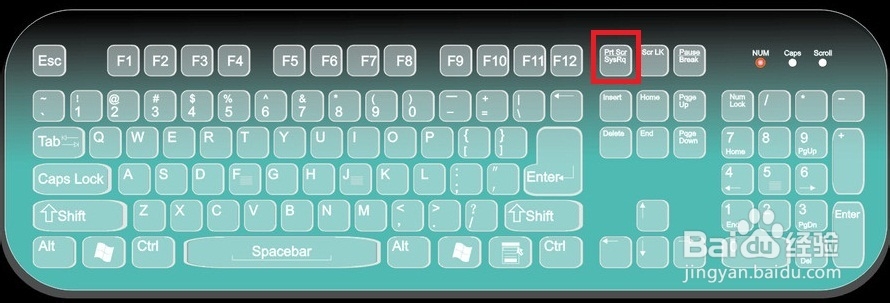
接着是当前窗口截图,快捷键是ALT+Print Scr Sysrq,截取的时候也是没有任何反应,也一样是快捷粘贴就出来了
快捷截图系统软件图解2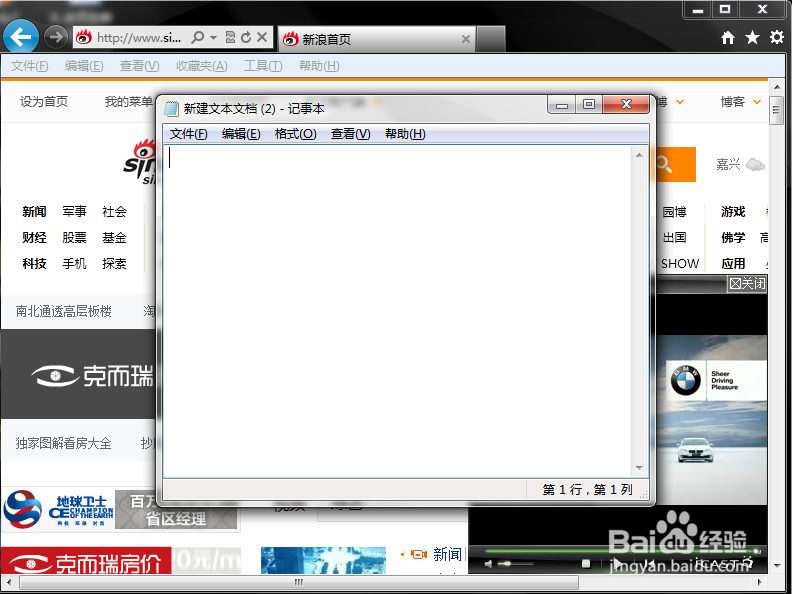
以上就是电脑自带的快捷键截图的功能了,怎么样,学会了没有






 立即下载
立即下载







 魔法猪一健重装系统win10
魔法猪一健重装系统win10
 装机吧重装系统win10
装机吧重装系统win10
 系统之家一键重装
系统之家一键重装
 小白重装win10
小白重装win10
 杜特门窗管家 v1.2.31 官方版 - 专业的门窗管理工具,提升您的家居安全
杜特门窗管家 v1.2.31 官方版 - 专业的门窗管理工具,提升您的家居安全 免费下载DreamPlan(房屋设计软件) v6.80,打造梦想家园
免费下载DreamPlan(房屋设计软件) v6.80,打造梦想家园 全新升级!门窗天使 v2021官方版,保护您的家居安全
全新升级!门窗天使 v2021官方版,保护您的家居安全 创想3D家居设计 v2.0.0全新升级版,打造您的梦想家居
创想3D家居设计 v2.0.0全新升级版,打造您的梦想家居 全新升级!三维家3D云设计软件v2.2.0,打造您的梦想家园!
全新升级!三维家3D云设计软件v2.2.0,打造您的梦想家园! 全新升级!Sweet Home 3D官方版v7.0.2,打造梦想家园的室内装潢设计软件
全新升级!Sweet Home 3D官方版v7.0.2,打造梦想家园的室内装潢设计软件 优化后的标题
优化后的标题 最新版躺平设
最新版躺平设 每平每屋设计
每平每屋设计 [pCon planne
[pCon planne Ehome室内设
Ehome室内设 家居设计软件
家居设计软件 微信公众号
微信公众号

 抖音号
抖音号

 联系我们
联系我们
 常见问题
常见问题



